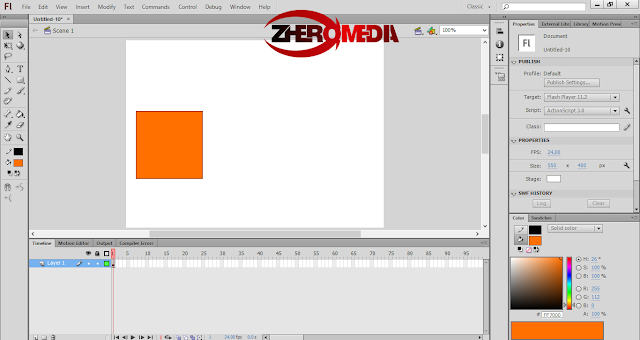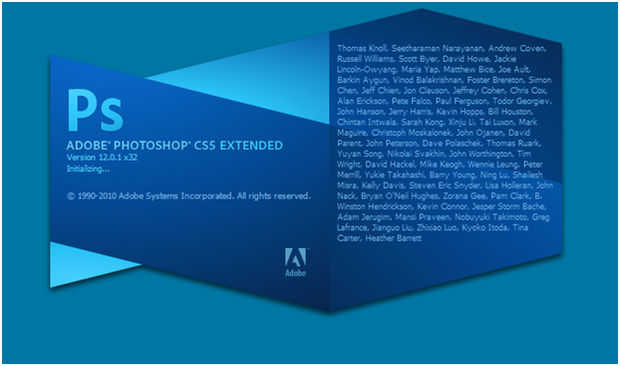Tutorial dasar Flashanimasi Shape tween.
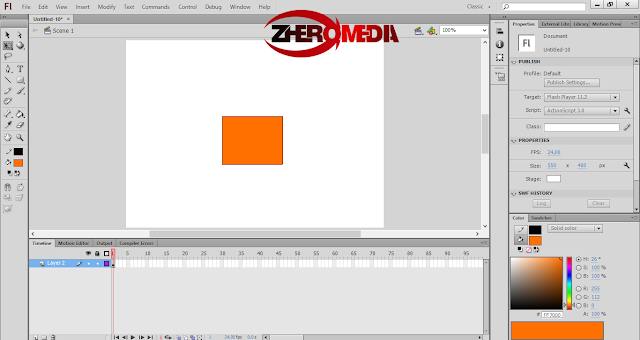
Setelah sebelumnya saya membagikan tutorial dasar Flashanimasi Classic tween. Selanjutnya saya akan berbagi tutorial membuat animasi dengan Shape Twen. Sebenarnya prinsip kerja dari clasic twen dan shape twen hampir sama yang membedakan adalah. Pada clasic twen digunakan untuk merubah posisi suatu objek. Contohnya membuat animasi objek berpindah dari kiri ke kanan. Sedangkan pada shape twen di gunakan untuk membuat objek animasi berubah ukuran, Contohnya dari kecil ke besar. Tutorial Membuat Animasi Shape twen. Langkah-Langkahnya : Pertama buatlah objek animasinya, contonya saya disini membuat objek Persegi di Frame 1. Kemudian insert keyframe pada frame 20 dengan cara klik kanan insert keyframe atau tekan F6 di Frame 20. Dan ubah ukuran Objek jadi lebih besar dari ukuran awal di frame 20. Setelah itu klik kanan di antara frame 1 dan 20 kemudian pilih create shape Twen. Setelah di Shape twen tampilan dari frame akan berubah menjadi warna hija